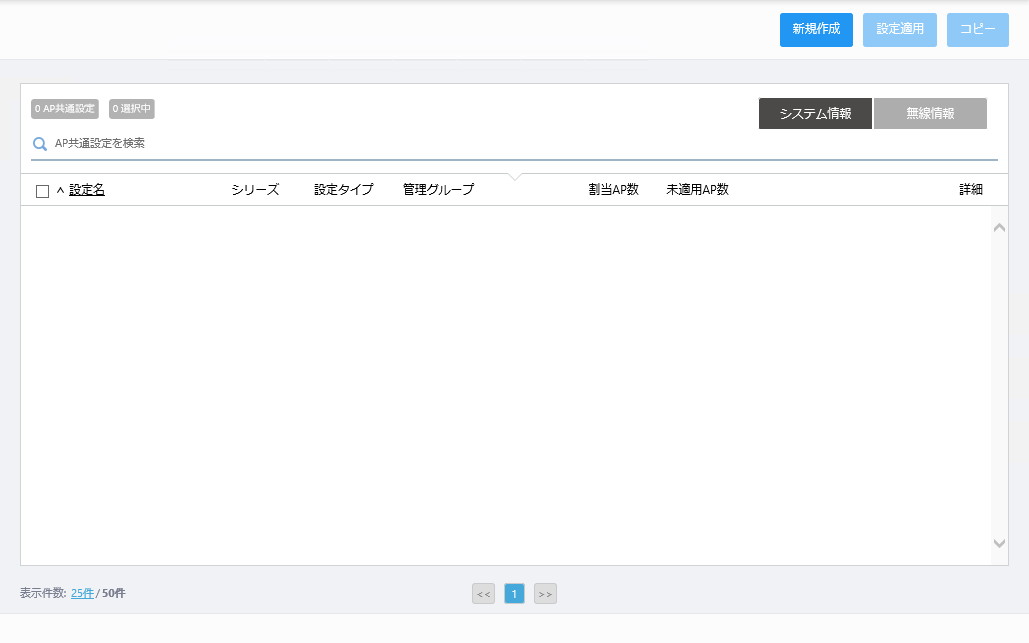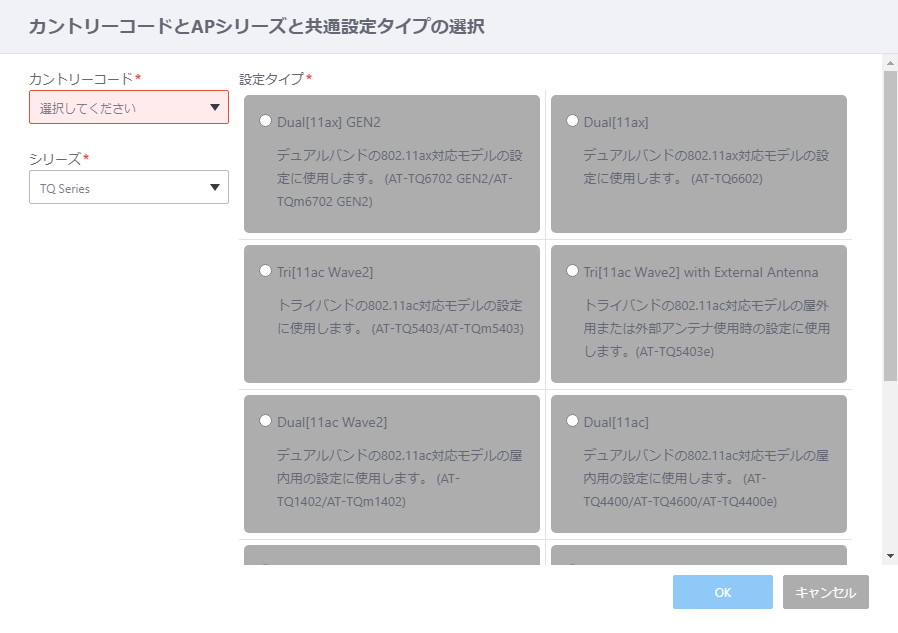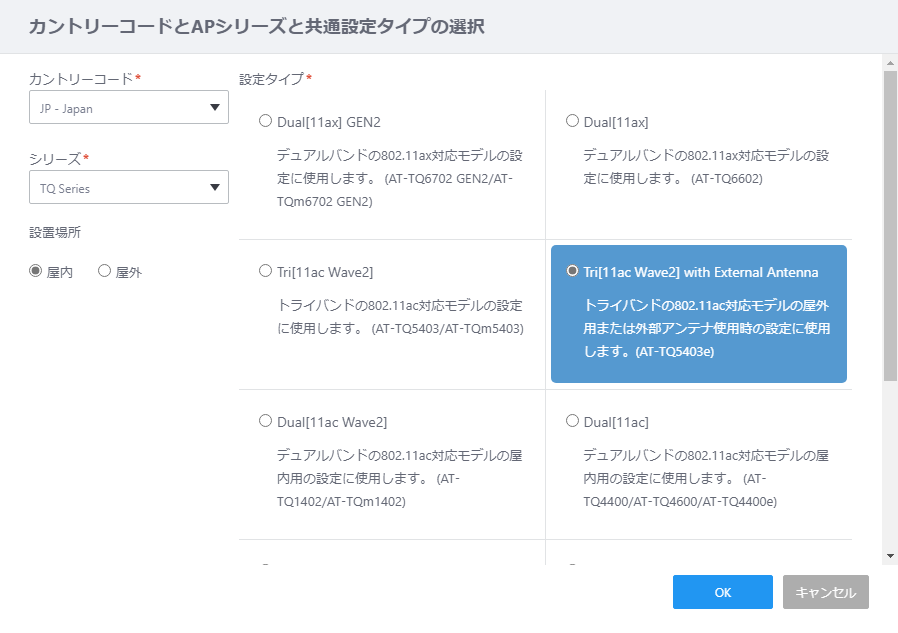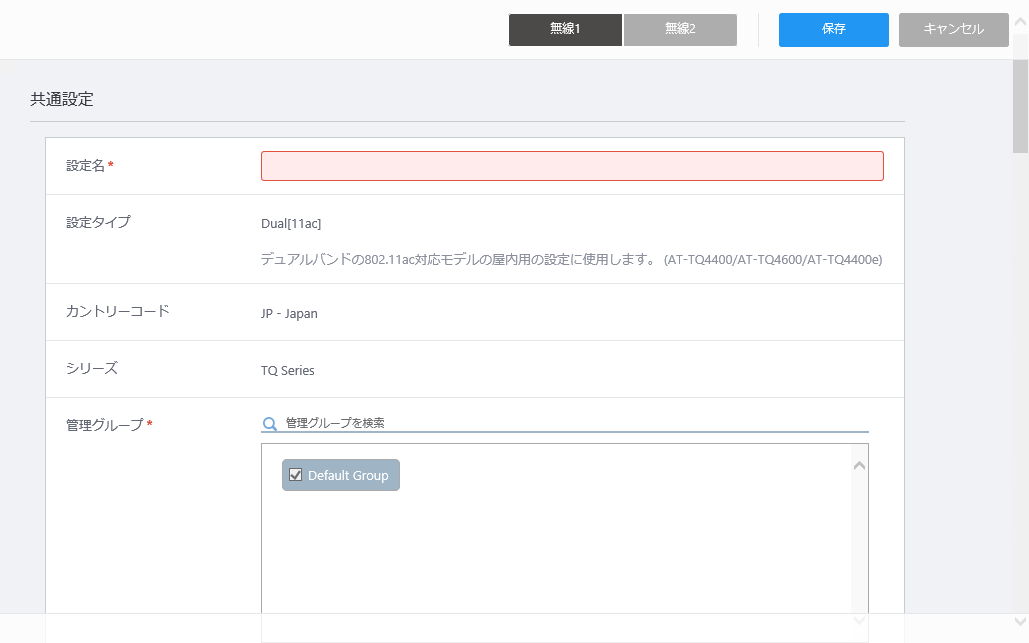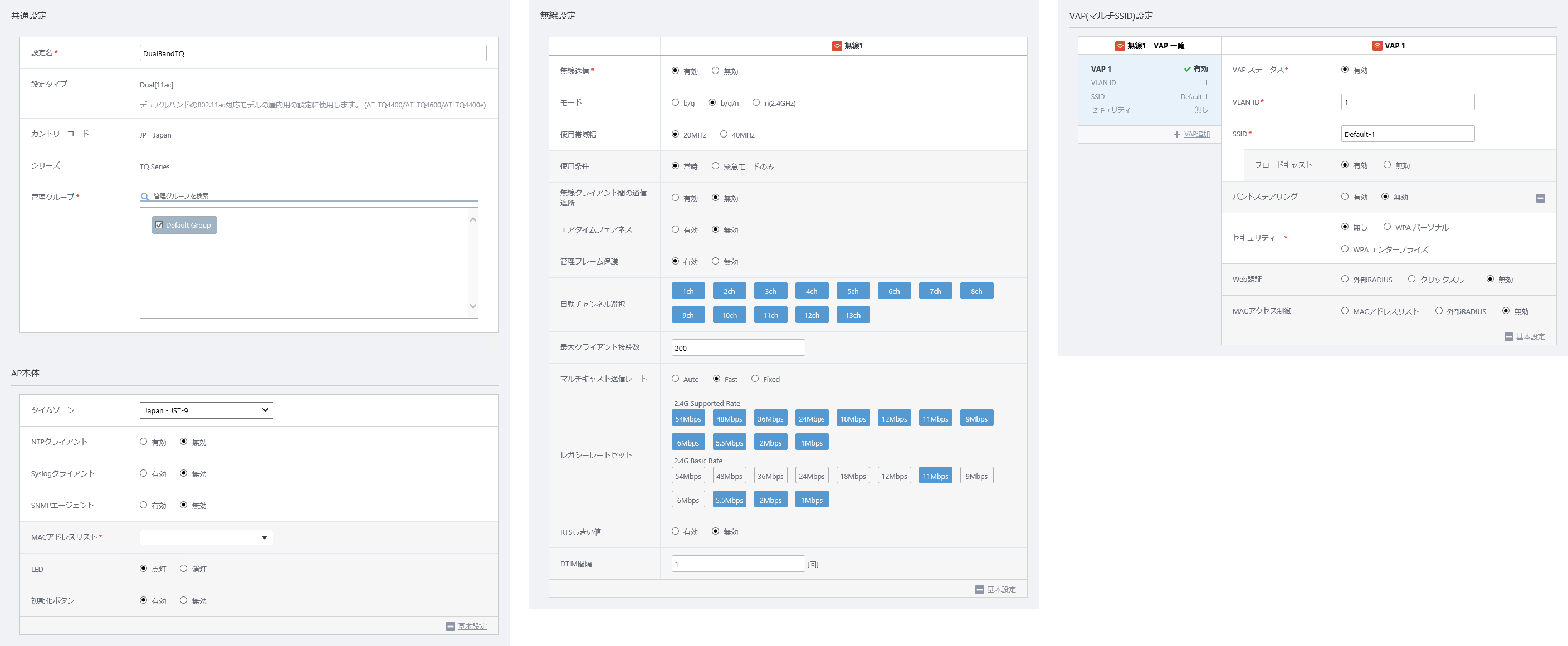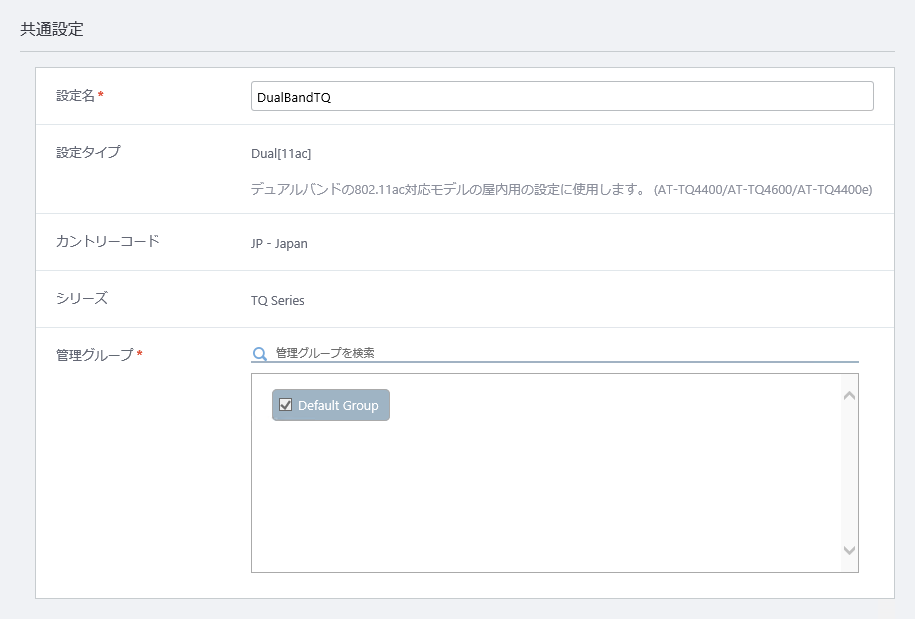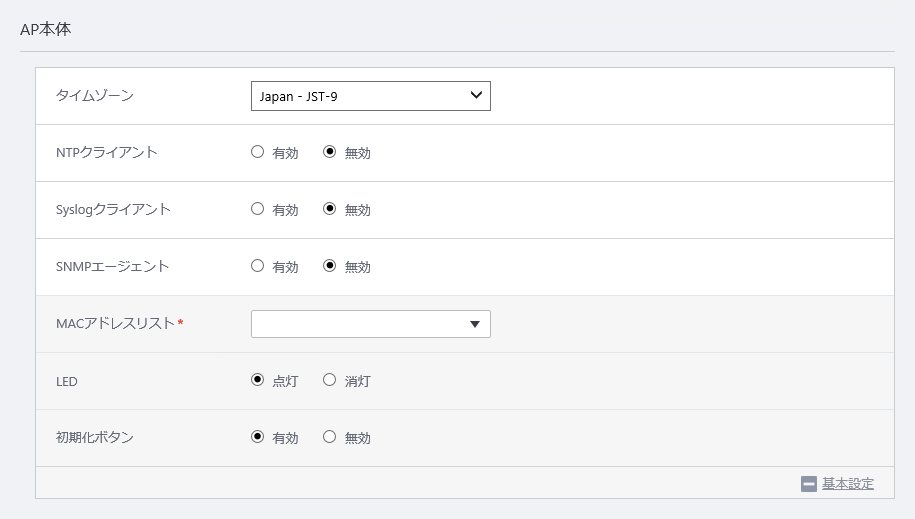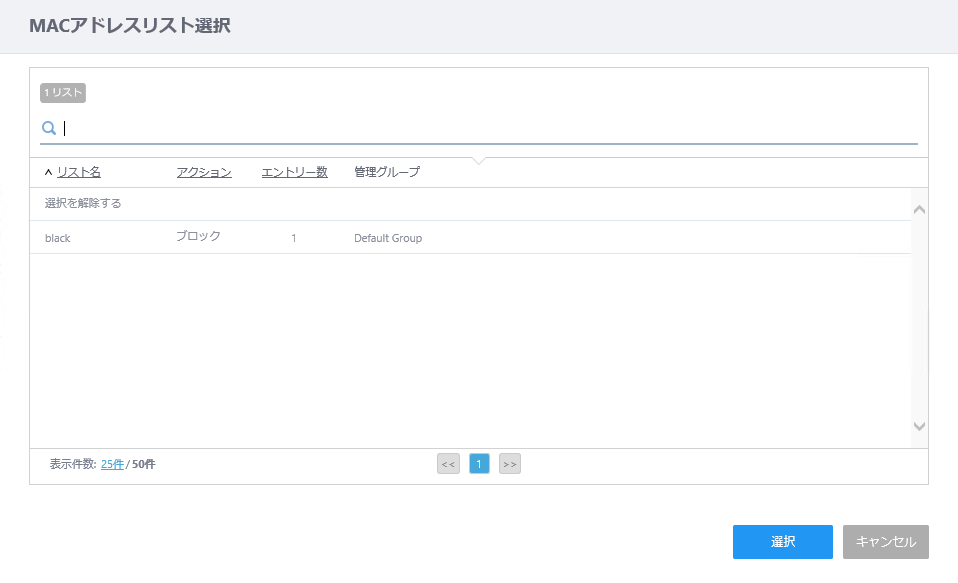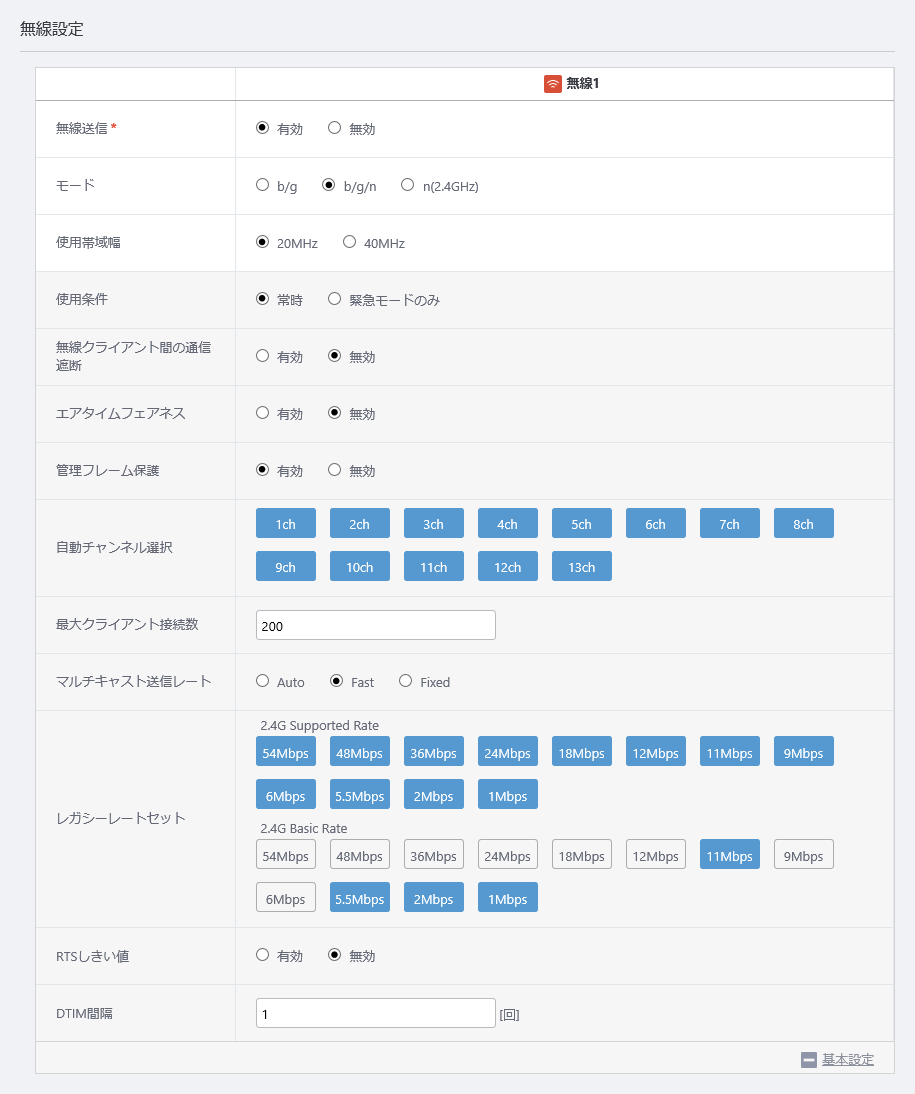表 4:AP共通設定 AP本体
| 項目名 |
説明 |
ユーザー設定
|
無線APのWeb設定画面にログインするためのログインユーザー名、ログインパスワードを一括して設定するか否かを選択します。ユーザー設定を有効にすると、「ログインユーザー名」、「ログインパスワード」、「ログインパスワード(確認)」、「個別APユーザー設定」欄が表示されます。
本設定は、シリーズに「TQ Series」または「TQ Series - SDN/OpenFlow」、設定タイプに「Dual[11ax] GEN2」「Dual[11ax]」「Tri[11ac Wave2]」「Tri[11ac Wave2] With External Antenna」「Dual[11ac Wave2]」のいずれかを選択した場合に表示されます。
その他の無線APでは個別に設定する必要があります。
|
ログインユーザー名
|
無線APのWeb設定画面にログインする際に使用するユーザー名を入力します。
ログインパスワードを指定した場合には、ログインユーザー名の設定は必須となります。いずれも空欄にした場合は、無線APに設定されたユーザー名、パスワードから変更されません。
1~12文字の半角英数字で入力し、ユーザー名は英字から始まる必要があります。
本設定は、シリーズに「TQ Series」または「TQ Series - SDN/OpenFlow」、設定タイプに「Dual[11ax] GEN2」「Dual[11ax]」「Tri[11ac Wave2]」「Tri[11ac Wave2] With External Antenna」「Dual[11ac Wave2]」のいずれかを選択した場合に表示されます。
その他の無線APでは個別に設定する必要があります。
|
ログインパスワード
|
無線APのWeb設定画面にログインする際に使用するパスワードを入力します。
ログインユーザー名を指定した場合には、ログインパスワードの設定は必須となります。いずれも空欄にした場合は、無線APに設定されたユーザー名、パスワードから変更されません。
AP共通設定にて一度でもログインパスワードを設定した場合は、「変更済み」が表示されます。
0~32文字の半角英数または記号(スペース " $ : < > ' & * を除く)を入力します。
大文字小文字は区別されます。
入力したパスワードは「●」で表示されます。
本設定は、シリーズに「TQ Series」または「TQ Series - SDN/OpenFlow」、設定タイプに「Dual[11ax] GEN2」「Dual[11ax]」「Tri[11ac Wave2]」「Tri[11ac Wave2] With External Antenna」「Dual[11ac Wave2]」のいずれかを選択した場合に表示されます。
その他の無線APでは個別に設定する必要があります。
|
ログインパスワード(確認)
|
確認のため、ログインパスワードを再入力します。入力したパスワードは「●」で表示されます。
本設定は、シリーズに「TQ Series」または「TQ Series - SDN/OpenFlow」、設定タイプに「Dual[11ax] GEN2」「Dual[11ax]」「Tri[11ac Wave2]」「Tri[11ac Wave2] With External Antenna」「Dual[11ac Wave2]」のいずれかを選択した場合に表示されます。
|
個別APユーザー設定
|
「無線AP個別設定」によって無線APごとにユーザー設定を変更できるか否かを設定します。
「無効」にチェックを入れると、個別設定による上書きが禁止され、AP共通設定による一括設定のみが行えます。
チェックを外すと、個別設定による上書きが有効となります。
デフォルトはチェックなしです。
本設定は、シリーズに「TQ Series」または「TQ Series - SDN/OpenFlow」、設定タイプに「Dual[11ax]」「Tri[11ac Wave2]」「Tri[11ac Wave2] With External Antenna」「Dual[11ac Wave2]」のいずれかを選択した場合に表示されます。
|
タイムゾーン
|
タイムゾーンを選択します。
タイムゾーンの表記は、AP共通設定の設定タイプによって異なります。
- 「Dual[11ax] GEN2」、Dual[11ax]、Tri[11ac Wave2]、Tri[11ac Wave2] With External Antenna、Dual[11ac Wave2]
リージョン名と都市名で表示します(例:「(UTC+09:00) Asia/Tokyo」)。デフォルトは未設定です。
- Dual[11ac]、Dual[11n]、11ac With External Antenna、Single
国名で表示します(例:「(UTC+09:00) Japan」)。デフォルトは「(UTC+09:00) Japan」です。
ドロップダウンリスト上部の検索フィールドにタイムゾーン名の一部を入力して、表示対象を絞り込むこともできます。
タイムゾーン「(UTC+09:00) Asia/Tokyo」「(UTC+09:00) Japan」に夏時間はありません。
|
| 夏時間 |
選択しているタイムゾーンが夏時間を持つ場合、「夏時間」の有効/無効のラジオボタンが有効となります(持たない場合は非表示)。これを「有効」にすると、夏時間を設定するための以下の3つの項目が表示されます。デフォルトは「有効」です。 |
| 開始/終了日 (24時間表記) |
ポップアップメニューで夏時間を開始/終了する週、曜日、月、時、分を選択します。この項目は、「夏時間」が「有効」のときに表示されます。 |
| オフセット |
夏時間のオフセット(分)を次から選択します。
15、30、45、60、75、90、105、120
この項目は、「夏時間」が「有効」のとき表示されます。 |
NTPクライアント
|
NTP(ネットワークタイムプロトコル)サーバーによる時刻の同期を使用するか否かの設定を行います。
- 有効にすると、無線APの日時をNTPサーバーに同期します。正しい日時とのずれを最小に、また複数の本製品の日時をほぼ同一に保つことができます。
- 無効にした場合は、無線APの管理時にAVM EXおよびAWCプラグインがインストールされているPCの時刻を無線APに設定します。
NTPサーバーが利用できない場合は、無効を選択してください。ただし、時間が経つにつれて、正しい日時とのずれや、無線AP間の日時のずれが大きくなっていきます。また、無線APはリアルタイムクロック機能(電池によってバックアップされる時計)を持たないため、電源のオフや再起動によってシステム時刻は設定前の状態(Wed Jan 01 2014 09:00:00 JST)に戻ります。デフォルトは「無効」です。
■NTPクライアント設定項目:
- NTPサーバー IPアドレス/ホスト名:
参照するNTPサーバーのIPアドレスまたはホスト名(FQDN)を入力します。
(例)ntp.your.domain.com、12.34.56.78
FQDNは、ラベル(文字列)をピリオドで連結したものです。
各ラベルには、半角英数字とハイフンが使用できます。先頭の数字が許されます。ハイフンは、各ラベルの先頭と末尾に使用できません。各ラベルの文字数は、63文字以下です。
設定タイプが「Dual[11ax] GEN2」、「Dual[11ax]」、「Dual[11ac Wave2]」、「Tri[11ac Wave2]」、「Tri[11ac Wave2] with External Antenna」の場合、ラベルのみの入力はできません。必ずピリオドと連結したFQDNのフォーマットで指定してください。
- NTP同期間隔:
NTPサーバーと同期を行う間隔を1~9999の数値(分)で設定します。デフォルトは「10」です。
本設定は、シリーズに「TQ Series」または「TQ Series - SDN/OpenFlow」、設定タイプに「Dual[11ax] GEN2」、「Dual[11ax]」「Dual[11ac]」「Dual[11n]」「11ac With External Antenna」「Single」のいずれかを選択した場合に表示されます。
AWC機能を使用する場合は、NTP同期間隔をデフォルトの「10」より大きい値に設定しないでください。
|
Syslogクライアント
|
Syslogクライアント機能を使用するか否かの設定を行います。Syslogクライアントを有効にすると、無線APのログメッセージをSyslogサーバーに送信することができます。
■Syslogクライアント設定項目:
- Syslogサーバー IPアドレス/ホスト名:
ログメッセージを送信するSyslogサーバーのIPアドレスまたはホスト名(FQDN)を入力します。
(例)syslog.your.domain.com、12.34.56.78
FQDNは、ラベル(文字列)をピリオドで連結したものです。
各ラベルには、半角英数字とハイフンが使用できます。先頭の数字が許されます。ハイフンは、各ラベルの先頭と末尾に使用できません。各ラベルの文字数は、63文字以下です。
設定タイプが「Dual[11ax] GEN2」「Dual[11ax]」、「Dual[11ac Wave2]」、「Tri[11ac Wave2]」、「Tri[11ac Wave2] with External Antenna」の場合、ラベルのみの入力はできません。必ずピリオドと連結したFQDNのフォーマットで指定してください。
- ポート番号:
Syslogサーバーのリスニングポート番号を入力します。デフォルトは「514」です。
- ログ重要度:
Syslogサーバーに送信するログメッセージの重要度を選択します。デフォルトは「7 : Debug」です。
ログメッセージの重要度は0~7の数字で示され、数字が小さいほど重要な情報となります。
- 0 : Emergency: システムは使用不能であることを通知するメッセージ。
- 1 : Alert: 直ちにアクションを行う必要があることを通知するメッセージ。
- 2 : Critical: 非常に危険な状態であることを通知するメッセージ。
- 3 : Error: エラーが発生したことを通知するメッセージ。
- 4 : Warning: 注意すべき事象が発生したことを通知するメッセージ。
- 5 : Notice: 正常ではあるが重要なメッセージ。
- 6 : Informational: システム運用に関する情報を提供するためのメッセージ。
- 7 : Debug: 障害調査用のメッセージ。
本設定は、シリーズに「TQ Series」または「TQ Series - SDN/OpenFlow」を選択した場合に表示されます。
|
SNMPエージェント
|
SNMPエージェント機能を使用するか否かの設定を行います。「有効」を選択した場合、以下の項目を設定します。
■SNMPエージェント設定項目:
- バージョン:
SNMPのバージョンを「v1/v2c」または「v3」から選択します。デフォルトは「v1/v2c」です。
本項目は、設定タイプに「Dual[11ax]」、「Tri[11ac Wave2]」または「Tri[11ac Wave2] with External Antenna」を選択した場合に表示されます。
- 読み取り専用のコミュニティー名:
読み取り専用のSNMPコミュニティー名を1~256文字の半角英数記号(" ' \ & < >を除く)で入力します。デフォルトは「public」です。
設定タイプに「Dual[11ax]」、「Tri[11ac Wave2]」、「Tri[11ac Wave2] with External Antenna」を選択した場合は、SNMPエージェントのバージョンに「v1/v2c」を指定したときのみ表示されます。
- ポート番号:
SNMPエージェントのリスニングポート番号を入力します。デフォルトは「161」です。
- ユーザー名:
SNMPv3ユーザー名を1~12文字の半角英数記号で入力します。
本項目は、設定タイプに「Dual[11ax]」、「Tri[11ac Wave2]」または「Tri[11ac Wave2] with External Antenna」を選択し、かつSNMPエージェントのバージョンに「v3」を指定した場合のみ表示されます。
- パスワード:
SNMPv3認証パスワードを8~32文字の半角英数記号(" $ & ' * : < >を除く)で入力します。
本項目は、設定タイプに「Dual[11ax]」、「Tri[11ac Wave2]」または「Tri[11ac Wave2] with External Antenna」を選択し、かつSNMPエージェントのバージョンに「v3」を指定した場合のみ表示されます。
- SNMPリクエストの送信元を制限:
SNMPエージェントに対しSNMPリクエストを送信可能なSNMPマネージャーを制限するか否かの設定を行います。
設定タイプに「Dual[11ax]」、「Tri[11ac Wave2]」、「Tri[11ac Wave2] with External Antenna」を選択した場合は、SNMPエージェントのバージョンに「v1/v2c」を指定したときのみ表示されます。
- 次に示すホストまたはサブネットのみを許可する:
SNMPマネージャーのIPアドレスまたはホスト名(FQDN)を入力します。
(例)snmpmgr.your.domain.com、12.34.56.78
本項目は「SNMPリクエストの送信元を制限」が有効に設定されている場合のみ表示されます。
FQDNは、ラベル(文字列)をピリオドで連結したものです。
各ラベルには、半角英数字とハイフンが使用できます。先頭の数字が許されます。ハイフンは、各ラベルの先頭と末尾に使用できません。各ラベルの文字数は、63文字以下です。
設定タイプが「Dual[11ac Wave2]」、「Tri[11ac Wave2]」、Tri[11ac Wave2] with External Antennaの場合、ラベルのみの入力はできません。必ずピリオドと連結したFQDNのフォーマットで指定してください。
設定タイプに「Dual[11ax]」、「Tri[11ac Wave2]」、「Tri[11ac Wave2] with External Antenna」を選択した場合は、SNMPエージェントのバージョンに「v1/v2c」を指定したときのみ表示されます。
- トラップのコミュニティー名:
SNMP通知メッセージ(トラップ)の通知先コミュニティー名を1~256文字の半角英数記号(" ' \ & < >を除く)で入力します。デフォルトは「public」です。
本項目は、設定タイプに「Dual[11ax]」、「Tri[11ac Wave2]」、「Tri[11ac Wave2] with External Antenna」を選択した場合は、SNMPエージェントのバージョンに「v1/v2c」を指定したときのみ表示されます。
- 生成トラップ:
生成するSNMP通知メッセージを選択します。
対応するSNMP通知メッセージは、AP共通設定の設定タイプによって異なります。
- Dual[11ax]、Tri[11ac Wave2]、Tri[11ac Wave2] With External Antenna、Dual[11ac Wave2]
- Cold Start: SNMPエージェントが起動したとき
- Link Up/Down: 無線インターフェースがアップまたはダウンしたとき
- Authentication: SNMP認証が失敗したとき
- Dual[11ac]、Dual[11n]、11ac With External Antenna、Single
- Cold Start: SNMPエージェントが起動したとき
- Link Up/Down: 無線インターフェースがアップまたはダウンしたとき
- DFS: 現在使用しているチャンネルで気象レーダーと見なされる波形が検出されたとき(SingleタイプのAP共通設定を選択した場合は表示されません)
- Authentication: SNMP認証が失敗したとき
- Association: 無線クライアントが接続(Association)または離脱したとき
- Filtered STA: 接続を許可されていない無線クライアント(「MACアドレスリスト」で設定)を検出したとき
- RADIUS Authentication(Success): RADIUS認証が成功したとき
- RADIUS Authentication(Fail): RADIUS認証が失敗したとき
- トラップ送信先 IPアドレス/ホスト名:
トラップホストのホスト名(FQDN)またはIPアドレスを指定します。
(例)manager.your.domain.com、12.34.56.78
ホストは、3つまで登録できます。
FQDNは、ラベル(文字列)をピリオドで連結したものです。
各ラベルには、半角英数字とハイフンが使用できます。先頭の数字が許されます。ハイフンは、各ラベルの先頭と末尾に使用できません。各ラベルの文字数は、63文字以下です。
設定タイプが「Tri[11ac Wave2]」、「Tri[11ac Wave2] with External Antenna」、「Dual[11ac Wave2]」の場合、ラベルのみの入力はできません。必ずピリオドと連結したFQDNのフォーマットで指定してください。
本設定は、シリーズに「TQ Series」または「TQ Series - SDN/OpenFlow」のいずれかを選択し、かつ、設定タイプに「Dual[11ax] GEN2」以外を選択した場合に表示されます。
|
MACアドレスリスト
|
接続を許可するMACアドレスリスト(ホワイトリスト)または拒否するMACアドレスリスト(ブラックリスト)を選択します。
ドロップダウンリストをクリックすると、「MACアドレスリスト選択」ダイアログが表示されます。
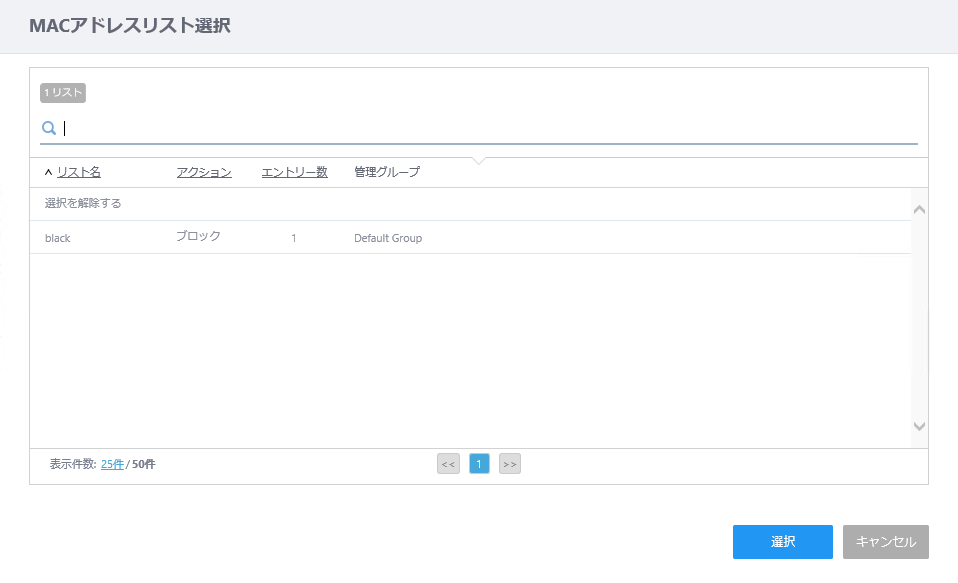
MACアドレスリストの作成方法は、「MACアドレスリストの作成、CSV出力、編集、削除」をご覧ください。
本設定は、シリーズに「TQ Series」を選択した場合、またはシリーズに「TQ Series - SDN/OpenFlow」を、設定タイプに「Tri[11ac Wave2]」、「Tri[11ac Wave2] with External Antenna」を選択した場合に表示されます。
|
| LED |
LEDを点灯するか否かの設定を行います。
LEDを点灯させる場合は「点灯」、消灯させる場合は「消灯」を選択します。
デフォルトは「点灯」です。 |
初期化ボタン
|
RESETボタンを有効にするか否かの設定を行います。
RESETボタンを使用できる状態にするには「有効」、RESETボタンを使用できない状態にするには「無効」を選択します。
無効にするとRESETボタンによるご購入時設定への初期化はできなくなります。デフォルトは「有効」です。
本設定は、シリーズに「TQ Series」または「TQ Series - SDN/OpenFlow」を、設定タイプに「Dual[11ac]」、「Dual[11n]」、「11ac With External Antenna」、「Single」を選択した場合に表示されます。
|
Web認証用仮想IPアドレス
|
Web認証を有効にする場合、キャプティブポータルを表示する際に仮想IPアドレスを使用するか否か。
有効にすると、キャプティブポータルを表示するのに使用するIPアドレスを指定できます。
無効にすると、このAP設定が適用された無線AP自身に割り当てられたIPアドレスを使用してキャプティブポータルを表示します。
デフォルトは無効です。
本設定は、シリーズに「TQ Series」、設定タイプに「Dual[11ax]」、「Tri[11ac]」、「Tri[11ac] with External Antenna」を選択した場合に表示されます。
シリーズに「TQ Series」、設定タイプに「Dual[11ac Wave2]」を選択した場合にも表示されますが、未サポートとなります。
|
表 6:AP共通設定 無線設定
| 項目名 |
説明 |
無線送信
|
選択した周波数帯の無線電波を送受信するか否か。
送受信する場合は「有効」、しない場合は「無効」を選択します。(必須)
デフォルトは、すべての無線帯域で「有効」です。
ただし、選択したカントリーコード、設定タイプによっては、法令に従って「有効」が選択できないものもあります(例:カントリーコードに「JP - Japan」、シリーズに「TQ Series」または「TQ Series - SDN/OpenFlow」、設定タイプに「Tri[11ac Wave2] with External Antenna」、設置場所に「屋外」を選択した場合は、無線2(W52/W53)は「無効」のみとなります)。
すべての無線送信が無効なAP共通設定の場合、タイプが異なる無線APへも適用が成功しますが、必ず正しいタイプのAP共通設定を割り当ててください。
|
周波数帯
|
使用する周波数帯(2.4GHz、5GHz)を指定します。
SingleタイプのAP共通設定に対してのみ選択できます。
その他のタイプのAP共通設定では本項目は表示されず、無線1では2.4GHz、無線2では5GHzが使用されます。
|
モード
|
サポートするモード(通信プロトコル)を選択します。AP共通設定タイプにより選択可能なモードが異なります。
- AT-TQシリーズ
- Dual[11ax] GEN2・Dual[11ax]
- 無線1: b/g、b/g/n/ax(デフォルト)
- 無線2: a、a/n/ac/ax(デフォルト)
IEEE 802.11n、IEEE 802.11ac、IEEE 802.11axを使用するためには、「Wi-Fiマルチメディア (WMM)」が「有効」でなければなりません。
- Tri[11ac Wave2]
- 無線1: b/g、b/g/n(デフォルト)
- 無線2: a、a/n/ac(デフォルト)
- 無線3: a、a/n/ac(デフォルト)
IEEE 802.11n、IEEE 802.11acを使用するためには、「Wi-Fiマルチメディア (WMM)」が「有効」でなければなりません。
- Tri[11ac Wave2] with External Antenna
- 無線1: b/g、b/g/n(デフォルト)
- 無線2: なし
- 無線3: a、a/n/ac(デフォルト)
IEEE 802.11n、IEEE 802.11acを使用するためには、「Wi-Fiマルチメディア (WMM)」が「有効」でなければなりません。
- Dual[11ac Wave2]
- 無線1: b/g、b/g/n(デフォルト)
- 無線2: a、a/n/ac(デフォルト)
IEEE 802.11n、IEEE 802.11acを使用するためには、「Wi-Fiマルチメディア (WMM)」が「有効」でなければなりません。
- Dual[11ac]、11ac with External Antenna
- 無線1: b/g、b/g/n(デフォルト)、n(2.4GHz)
- 無線2: a、a/n/ac(デフォルト)、n/ac(5GHz)
- Dual[11n]
- 無線1: b/g、b/g/n(デフォルト)、n(2.4GHz)
- 無線2: a、a/n(デフォルト)、n(5GHz)
- Single
- 無線1: 2.4GHz: b/g、b/g/n(デフォルト)、n(2.4GHz)
- 無線1: 5GHz: a、a/n(デフォルト)、n(5GHz)
SingleタイプのAP共通設定では、選択した周波数帯に応じて選択できるモードが変わります。
- AT-TQシリーズ(SDN/OpenFlow対応ファームウェア)
- Tri[11ac Wave2]
- 無線1: b/g、b/g/n(デフォルト)
- 無線2: a、a/n/ac(デフォルト)
- 無線3: a、a/n/ac(デフォルト)
IEEE 802.11n、IEEE 802.11acを使用するためには、「Wi-Fiマルチメディア (WMM)」が「有効」でなければなりません。
- Tri[11ac Wave2] with External Antenna
- 無線1: b/g、b/g/n(デフォルト)
- 無線2: なし
- 無線3: a、a/n/ac(デフォルト)
IEEE 802.11n、IEEE 802.11acを使用するためには、「Wi-Fiマルチメディア (WMM)」が「有効」でなければなりません。
- Dual[11ac]
- 無線1: b/g、b/g/n(デフォルト)、n(2.4GHz)
- 無線2: a、a/n/ac(デフォルト)、n/ac(5GHz)
|
使用帯域幅
|
使用する帯域幅を指定します。
IEEE 802.11ax(AT-TQ6602/6702 GEN2、AT-TQm6702 GEN2)、IEEE 802.11ac(AT-TQ1402/5403/5403e/6602/6702 GEN2、AT-TQm1402/5403/6702 GEN2、AT-TQ4600/4400/4400e)、IEEE 802.11nを含むモードを選択している場合、隣接する2つまたは4つのチャンネルを合わせ、40MHzまたは80MHz帯域幅のチャンネルとして使用できます。
- IEEE 802.11nでは、「20MHz」、「40MHz」を選択できます。
- IEEE 802.11acでは、「20MHz」、「40MHz」、「80MHz」を選択できます。
- IEEE 802.11axでは、無線バンドによって選択できる使用帯域幅が異なります。
- 無線1:「20MHz」、「40MHz」
- 無線2:「20MHz」、「40MHz」、「80MHz」、「80+80MHz」(AT-TQ6602のみ)
デフォルトは「20MHz」です。
「40MHz」、「80MHz」、「80+80MHz」を選択すると、より高い通信レートを得られますが、多くの帯域を使用するので空きチャンネルを減らします。
この項目は、IEEE 802.11n、IEEE 802.11ac、IEEE 802.11axを含む「モード」のときに表示されます。
|
使用条件
|
無線機能を使用する条件を指定します
無線機能を常に使用する場合は「常時」、緊急モードが有効のときのみ使用する場合は「緊急モードのみ」を指定します。デフォルトは「常時」です。
緊急モードの有効化については、「緊急モードの有効化」をご覧ください。
チャンネルブランケット機能と緊急モードの併用は未サポートとなります。チャンネルブランケットを緊急用の無線LANネットワークとして提供することはできません。
チャンネルブランケットに所属する無線APに適用するAP共通設定において、チャンネルブランケットを使用する無線バンドでは、本設定を「緊急モードのみ」に設定しないでください。
|
| 無線クライアント間の通信遮断 |
同一のバーチャルアクセスポイント(VAP)に接続している無線クライアント同士の通信を許可するか否かを指定します。通信を許可する場合は「無効」、しない場合は「有効」を指定します。デフォルトは「無効」です。 |
エアタイムフェアネス
|
通信スピードにかかわらず接続されているすべてのクライアントに同じ通信時間(エアタイム)を提供するか否かを指定します。提供する場合は「有効」、しない場合は「無効」を指定します。デフォルトは「無効」です。
本設定は、シリーズに「TQ Series」または「TQ Series - SDN/OpenFlow」のいずれかを選択し、かつ、設定タイプに「Dual[11ax] GEN2」「Dual[11ax]」以外を選択した場合に表示されます。
|
管理フレーム保護
|
管理フレームを保護するか否かを指定します。保護する場合は「有効」、しない場合は「無効」を指定します。デフォルトは「有効」です。
本設定は、シリーズに「TQ Series」または「TQ Series - SDN/OpenFlow」、設定タイプに「Dual[11ac]」または「11ac with External Antenna」を選択した場合に表示されます。
シリーズに「TQ Series」、設定タイプに「Dual[11ax] GEN2」「Dual[11ax]」、「Tri[11ac Wave2]」、「Tri[11ac Wave2] with External Antenna」、「Dual[11ac Wave2]」を選択した場合は、「VAP(マルチSSID)設定」にて、VAPごとに設定を行います。
|
自動チャンネル選択
|
無線通信で使用するチャンネルを指定します。デフォルトはすべてが選択されています。
5GHzの無線バンド(無線2、無線3)で使用帯域幅に「80MHz」を指定した場合は、「36ch/40ch/44ch/48ch」のように、の4つの隣接するチャンネルを1つのグループとして、有効、無効を指定します。使用帯域幅に「80MHz」を選択した場合は最低1つのグループを自動チャンネル選択の対象として有効に設定する必要があります。
|
最大クライアント接続数
|
接続可能な無線クライアント数を設定します。無線APに接続できる無線クライアント数は、すべての無線バンド(無線1~無線3)の合計になります。
「0」に設定した場合、無線クライアントはその周波数帯で接続されません。
- AT-TQシリーズ
- Dual[11ax] GEN2
0~500の数値で設定します。デフォルトは「500」です。
- Dual[11ax]
0~320の数値で設定します。デフォルトは「200」です。
- Dual[11ac Wave2]
無線1:0~120の数値で設定します。デフォルトは「120」です。
無線2:0~200の数値で設定します。デフォルトは「200」です。
- 上記以外の設定タイプ
0~200の数値で設定します。デフォルトは「200」です。
- AT-TQシリーズ(SDN/OpenFlow対応ファームウェア)
0~200の数値で設定します。デフォルトは「200」です。
|
マルチキャスト送信レート
|
IEEE 802.3マルチキャスト・ブロードキャスト送信レートを選択します。
- 「Auto」を選択すると「レガシーレートセット」の2.4G/5G Supported Rateで選択されている最も低いレートを使用します。
- 「Fast」を選択すると、同一VAPに接続するクライアントの送信レートの最低レートに近いレートを「レガシーレートセット」の2.4G/5G Supported Rateで選択されているレートから選択して使用します。デフォルトは「Fast」です。
- 「Fixed」を選択すると、送信レートを固定設定します。
ビーコンは常に「レガシーレートセット」の2.4G/5G Basic Rateで選択されている最低レートで送信します。
本設定は、シリーズに「TQ Series」を、設定タイプに「Dual[11ac]」「11ac With External Antenna」「Dual[11n]」「Single」のいずれかを選択した場合に表示されます。設定タイプに「Tri[11ac Wave2]」、「Tri[11ac Wave2] with External Antenna」「Dual[11ac Wave2]」を選択した場合は、マルチキャスト送信レートの選択肢は表示されず、自動的に固定レート設定になります。
|
固定レート
|
「マルチキャスト送信レート」が「Fixed」に設定されている場合に、固定設定する送信レートを選択します。
- 無線1:
54 48 36 24 18 12 11 9 6 5.5 2 1(Mbps)
- 無線2、無線3:
54 48 36 24 18 12 9 6(Mbps)
本設定は、シリーズに「TQ Series」を選択した場合、または、シリーズに「TQ Series - SDN/OpenFlow」を、設定タイプに「Dual[11ax] GEN2」、「Dual[11ax]」、「Tri[11ac Wave2]」、「Tri[11ac Wave2] with External Antenna」を選択した場合に表示されます。シリーズに「TQ Series - SDN/OpenFlow」を、設定タイプに「Dual[11ac]」を選択した場合には表示されません。
|
レガシーレートセット
|
通信プロトコルがIEEE 802.11b/g、IEEE 802.11aの場合のレート(通信速度)を設定します。
レガシーレートセットの選択肢は、設定タイプにより異なります。
- 「Dual[11ax]」、Tri[11ac Wave2]、Tri[11ac Wave2] with External Antenna、Dual[11ac Wave2]
接続してくるステーション(無線クライアントや他のアクセスポイント)が、管理下APへの接続を許されるために最低限サポートしていなければならないレートを下記から選択します。
ステーションがサポートするレートが、この設定のうち1つでも欠けていると接続は許されません。選択するレートにチェックを入れてください。
デフォルトは、サポートするすべての速度が選択されています。
- 2.4GHz:
54 48 36 24 18 12 11 9 6 5.5 2 1(Mbps)
- 5GHz:
54 48 36 24 18 12 9 6(Mbps)
- Dual[11ac]、Dual[11n]、11ac with External Antenna、Single
- 2.4G/5G Supported Rate
サポートさせたいレートを下記から選択します。選択するレートにチェックを入れてください。
デフォルトは、サポートするすべての速度が選択されています。
- 2.4GHz:
54 48 36 24 18 12 11 9 6 5.5 2 1(Mbps)
- 5GHz:
54 48 36 24 18 12 9 6(Mbps)
- 2.4G/5G Basic Rate
接続してくるステーション(無線クライアントや他のアクセスポイント)が、管理下APへの接続を許されるために最低限サポートしていなければならない2.4G/5G Supported Rateです。
ステーションの2.4G/5G Supported Rateに、この2.4G/5G Basic Rateの1つでも欠けていると接続は許されません。一般的なステーションの2.4G/5G Supported Rateは2.4G/5G Basic Rateより高いレートを含んでいるので、通常は2.4G/5G Basic Rateより高いレートで接続します。
「Supported Rate」で選んだレートの中から選択します。選択するレートにチェックを入れてください。通常は変更の必要はありません。無線バンドごとのデフォルトは以下の通りです。
- 2.4GHz:
11 5.5 2 1(Mbps)
- 5GHz:
24 12 6(Mbps)
本設定は、シリーズに「TQ Series」を選択した場合、または、シリーズに「TQ Series - SDN/OpenFlow」を、設定タイプに「Tri[11ac Wave2]」、「Tri[11ac Wave2] with External Antenna」を選択した場合に表示されます。シリーズに「TQ Series - SDN/OpenFlow」を、設定タイプに「Dual[11ac]」を選択した場合には表示されません。
|
RTSしきい値
|
IEEE 802.11b、g、aによる通信において、RTS(送信要求)パケットの送信しきい値を設定します。
送信しようとしているパケットがこのサイズよりも大きな場合に、パケットの送信前にRTSパケットを送信します。
- 設定モードが「Dual[11ax] GEN2」、「Dual[11ax]」、「Tri[11ac Wave2]」、「Tri[11ac Wave2] with External Antenna」、「Dual[11ac Wave2]」の場合は、RTSしきい値を0~2347(単位:バイト)の数値で指定します。「2347」を設定するとRTSパケットを送信しません。
デフォルトは「2347」(送信しない)です。
- 設定モードが「Dual[11ac]」、「Dual[11n]」、「11ac with External Antenna」または「Single」の場合は、RTSしきい値の有効または無効を選択します。
- RTSパケットを送信する場合は「有効」にし、しきい値を0~2347(単位:バイト)の数値で指定します。
しきい値を設定すると、送信しようとしているパケットがこのサイズよりも大きな場合に、パケットの送信前にRTSパケットを送信します。「2347」を設定するとRTSパケットを送信しません。
- RTSパケットを送信しない場合は「無効」を指定します。
デフォルトは「無効」です。また、RTSしきい値を「有効」にした場合のしきい値のデフォルトは「2347」です。
RTSしきい値を低く設定すると、頻繁にRTSパケットが送信されます。これは、より多くの無線バンドを消費し、スループットを下げますが、通信トラフィックが多い、または干渉を受けているネットワークにおいては、コリジョンや干渉が改善されることがあります。通常はRTSしきい値の変更はお勧めしません。
IEEE 802.11n、acによる通信では、この設定にかかわりなくRTSパケットを送信します。
設定モードが「Tri[11ac Wave2]」、「Tri[11ac Wave2] with External Antenna」、「Dual[11ac Wave2]」の場合、モードに「IEEE 802.11a/n/ac」を指定すると、IEEE 802.11aで接続されている無線端末に対しても、RTSパケットを送信しません。本設定は無視されます。
本設定は、シリーズに「TQ Series」または「TQ Series - SDN/OpenFlow」を選択した場合に表示されます。
|
DTIM間隔
|
アクセスポイントが送信するビーコンに、DTIM(Delivery Traffic Indication Map)を挿入する割合を1~255の整数で設定します。
本設定は、シリーズに「TQ Series」または「TQ Series - SDN/OpenFlow」、設定タイプに「Dual[11ac]」「Dual[11n]」「11ac With External Antenna」「Single」のいずれかを選択した場合に表示されます。
デフォルトは1です。1はビーコンを送信するたびにDTIMを挿入します。
例えばDTIM間隔を2に設定すると、ビーコンを2回送信するうちの1回にDTIMを挿入します(DTIMを持つビーコンと持たないものが交互に送信されます)。
DTIMは、無線クライアントが省電力モードで動作しているとき、無線クライアント宛てに送信すべきパケットが存在することを無線クライアントに通知します。無線クライアントが通信可能な状態になれば、アクセスポイントは無線クライアント宛てにパケットを送信します。
この値を大きくすると省電力の効果は高くなりますが、応答が悪くなります。
シリーズに「TQ Series」または「TQ Series - SDN/OpenFlow」、設定タイプに「Dual[11ax] GEN2」、「Dual[11ax]」、「Tri[11ac Wave2]」「Tri[11ac Wave2] With External Antenna」のいずれかを選択した場合は、本設定は「VAP(マルチSSID)設定」にてVAPごとに設定します。
|
バンドステアリング
|
バンドステアリングの有効、無効を選択します。
- 有効にすると、2.4GHz・5GHz帯の両方をサポートしている無線クライアントに対して、より混雑していない無線バンドへの接続を優先するよう促し、全体の混雑緩和を試みます。
- 無効にすると、異なる無線バンドへの誘導を行いません。2.4GHz・5GHz帯の両方をサポートしている無線クライアントであっても、接続時に使用した無線バンドでの通信を続けます。
デフォルトは「無効」です。
この項目は「無線1」(2.4GHz帯)のみに表示されます。この機能を使う場合は、2.4GHz(無線1)および5GHz(無線2、無線3)の両方を有効にし、それぞれの帯域にてSSIDとセキュリティーを同一に設定したVAPを作成してください。
本設定は、シリーズに「TQ Series」または「TQ Series - SDN/OpenFlow」、設定タイプに「Dual[11ax] GEN2」、「Dual[11ax]」、「Tri[11ac Wave2]」、「Tri[11ac Wave2] with External Antenna」、「Dual[11ac Wave2]」を選択した場合に表示されます。
「Dual[11ac]」「Dual[11n]」または「11ac with External Antenna」を選択した場合は、「VAP(マルチSSID)設定」にて、VAPごとに設定を行います。
チャンネルブランケット機能とバンドステアリングの併用は未サポートとなります。チャンネルブランケットに所属する無線APに適用するAP共通設定では、バンドステアリングは「無効」に設定してください。
|
Wi-Fiマルチメディア (WMM)
|
Wi-Fiマルチメディア(WMM)の有効、無効を選択します。
Wi-Fiマルチメディアを有効にすると、アクセスポイントのビーコンにWMM情報を含めます。これにより、映像、音声などのストリーミングやVoIP通信のフレーム送信間隔を短くし、通信品質を保つことができます。
デフォルトは「有効」です。
本設定は、シリーズに「TQ Series」または「TQ Series - SDN/OpenFlow」、設定タイプに「Dual[11ax] GEN2」、「Dual[11ax]」、「Tri[11ac Wave2]」、「Tri[11ac Wave2] with External Antenna」、「Dual[11ac Wave2]」を選択した場合に表示されます。
IEEE 802.11n、IEEE 802.11ac、IEEE 802.11axを使用するためには、本設定が「有効」でなければなりません。
|
APSD
|
APSD(Automatic Power Save Delivery)の有効、無効を選択します。
APSDを有効にすると、モバイル端末(VoIP)の消費電力を抑え、通話時間を延ばすことができます。モバイル端末側でもAPSD(U-APSD)に対応している必要があります。
デフォルトは設定タイプにより異なります。
- Dual[11ax]:
有効
- 「Dual[11ax] GEN2」、Tri[11ac Wave2]、Tri[11ac Wave2] with External Antenna、Dual[11ac Wave2]:
無効
本設定は、シリーズに「TQ Series」または「TQ Series - SDN/OpenFlow」、設定タイプに「Dual[11ax] GEN2」、「Dual[11ax]」、「Tri[11ac Wave2]」、「Tri[11ac Wave2] with External Antenna」、「Dual[11ac Wave2]」を選択した場合に表示されます。
|
近隣AP検出
|
近くに設置されている無線APの検出の有効、無効を選択します。
近隣AP検出を有効にすると、無線バンドの使用中のチャンネルと他のチャンネルをスキャンし、AWC計算に使用します。この際、現在使用しているチャンネルを周期的に停止するため、無線APのサービスのパフォーマンスが若干低下します。
近隣AP検出を無効にすると、検出を行いません。この場合、AWC計算に周囲の管理外APの影響が正しく反映されなくなることがあります。
デフォルトは「有効」です。
本設定は、シリーズに「TQ Series」または「TQ Series - SDN/OpenFlow」、設定タイプに「Dual[11ax] GEN2」、「Dual[11ax]」、「Tri[11ac Wave2]」、「Tri[11ac Wave2] with External Antenna」、「Dual[11ac Wave2]」を選択した場合に表示されます。
無線AP本体のWeb設定画面にて近隣AP検出の設定をサポートしている場合(AT-TQ5403/5403e、AT-TQm5403 ファームウェアバージョン5.3.1以降、AT-TQ1402、AT-TQm1402 ファームウェアバージョン 6.0.0-0.2以降、AT-TQ6602 ファームウェアバージョン7.0.0以降)、AWCプラグイン管理下にて本機能を「有効」に設定したあと管理下から離脱すると、近隣AP検出の設定が「有効」のままになります。
本体のWeb設定画面にて本機能の設定適用がサポートされていない無線APでは、AWCプラグイン管理下から離脱した際に、本機能が無効になります。
|
MU-MIMO
|
MU-MIMO(マルチユーザーMIMO)の有効、無効を選択します。
MU-MIMOは複数の無線クライアントの同時通信(上下方向)が可能になるため通信速度が向上します。デフォルトは「無効」です。
本設定は、設定タイプに「Dual[11ax]」を選択した場合に表示されます。
|
OFDMA
|
OFDMA(直行周波数分割多元接続)の有効、無効を選択します。
OFDMAはチャンネルを複数のRU(リソースユニット)に分割することで、複数の無線クライアントの同時通信を可能にします。
デフォルトは「無効」です。
本設定は、設定タイプに「Dual[11ax]」を選択し、無線設定のモードに「a」「b/g」以外を選択した場合に表示されます。
|
表 8:AP共通設定 OpenFlow設定
| 項目名 |
説明 |
コントローラー1/
コントローラー2/
コントローラー3 |
OpenFlowコントローラー設定の有効または無効を設定します。
OpenFlowコントローラーは3台まで設定できます。
「有効」を選択すると、「IPアドレス : ポート」、「SSL」の項目が表示されます。 |
| IPアドレス : ポート |
OpenFlowコントローラーのIPアドレスとポート番号を設定します。ポート番号のデフォルトは「6653」です。 |
SSL
|
OpenFlowコントローラーとの通信(コントロールプレーン)に暗号化を使用するかどうかを、有効または無効から選択します。
- 「有効」を選択すると、OpenFlowコントローラーとの通信には、SSL(暗号化あり)を使用します。
- 「無効」を選択すると、OpenFlowコントローラーとの通信には、TCP(暗号化なし)を使用します。
デフォルトは「無効」です。
OpenFlowコントローラー側の暗号化の設定も行う必要があります。
|
クリティカルモード
|
OpenFlowコントローラーとの接続が何らかの理由により無くなった場合にVAPで設定したVLANを用いて継続する、クリティカルモードの設定を、「有効 (全て許可)」、「有効 (全て破棄)」、「無効」から選択します。デフォルトは「無効」です。
- 「無効」を選択すると、クリティカルモードを使用せず、従来のOpenFlowの動作を行います。OpenFlowコントローラーによるパケット制御フローの生成が行われないため、新規の無線クライアントは通信できません。
既に無線APに接続していた無線クライアントは通信を継続できますが、OpenFlowコントローラーに設定されていたフロー無通信タイムアウトおよび既定フロー有効時間に従ってパケット制御フローが削除された場合には、通信不可となります。
- 「有効 (全て許可)」を選択すると、「移行時間」に設定した時間が経過すると、VAPに設定されたVLAN IDに従って通信(タグあり)できるようになります。
- 「有効 (全て破棄)」を選択すると、「移行時間」に設定した時間が経過すると、既に接続していたデバイスおよび新規で接続されたデバイスの通信はすべて破棄されます。
「有効 (全て許可)」または「有効 (全て破棄)」を選択した場合、「移行時間」に設定した時間が経過後、その時点で無線APが保持しているOpenFlowコントローラーから設定されたパケット制御フローは削除されます。
|
移行時間
|
「クリティカルモード」が「有効 (全て許可)」または「有効 (全て破棄)」に設定された場合、設定した動作に移行するまでの時間を15~1000の数値で設定します(単位:秒)。
デフォルトは「15」です。
移行までの時間には、OpenFlowコントローラーの死活監視間隔に従って誤差が生じます。
|
RADIUS Disconnect
|
RADIUS Disconnect設定は未サポートです。
|